Top 10 szövegszerkesztők Linux Desktop
ebben a cikkben fogunk nézni a top 10 szövegszerkesztők Linux asztali környezet. Néhány szövegszerkesztő nem csak egy alapértelmezett szerkesztő a szöveg szerkesztéséhez, hanem ide-ként is megduplázódik, ami nagyon hasznos. Ezek nagyon hasznosak az alkalmazás fejlesztésében a linux környezetben, és bár sok szövegszerkesztő van odakint, csak a linux asztali környezet tíz legjobb szövegszerkesztőjére fogunk összpontosítani. Tehát gyorsan ugorjunk be a listába anélkül, hogy több időt pazarolnánk:
VIM
ha unatkozik az alapértelmezett “vi” szerkesztő linux és szeretné szerkeszteni a szöveget egy fejlett szövegszerkesztő, amely tele van nagy teljesítményű és sok lehetőség, akkor vim a legjobb választás. Ahogy a neve is sugallja, a VIM azt jelenti, hogy “vi javult”, mivel ez csak az alapértelmezett linux szövegszerkesztő fejlett verziója. Kifejezetten úgy tervezték, hogy szem előtt tartsa a fejlesztő igényeit. Azt is nevezik, mint a programozók szerkesztő annak jól konfigurálható lehetőségeket. A Vi szerkesztőhöz hasonlóan parancssori segédprogramként vagy önálló GUI alkalmazásként is használható. 
Néhány különlegessége a VIM tartalmazza:
- Szintaxis Színező
- Tag-Rendszer
- Lap terjeszkedés
- Session Képernyő
- Osztott képernyő
- Digraph input
- Automatikus parancsok
Geany
Geany az egyik legnépszerűbb szövegszerkesztők a Linux desktop környezet, hogy jön egy integrált GTK+ toolkit. Ez is szolgál, mint egy kiváló fejlesztési környezet programozók, Fejlesztők. Ha olyan szövegszerkesztőt keres, amely fejlesztési környezetként is megduplázódik, akkor a Geany a legjobb megoldás. Ez könnyű és támogatja szinte az összes főbb programozási nyelvek, és nem sok függőségek más csomagok.
használja az alábbi lépéseket a Geany Ubuntu / Linux Mint
linuxtechi@linuxtechi:~$ sudo apt updatelinuxtechi@linuxtechi:~$ sudo apt install geany -y
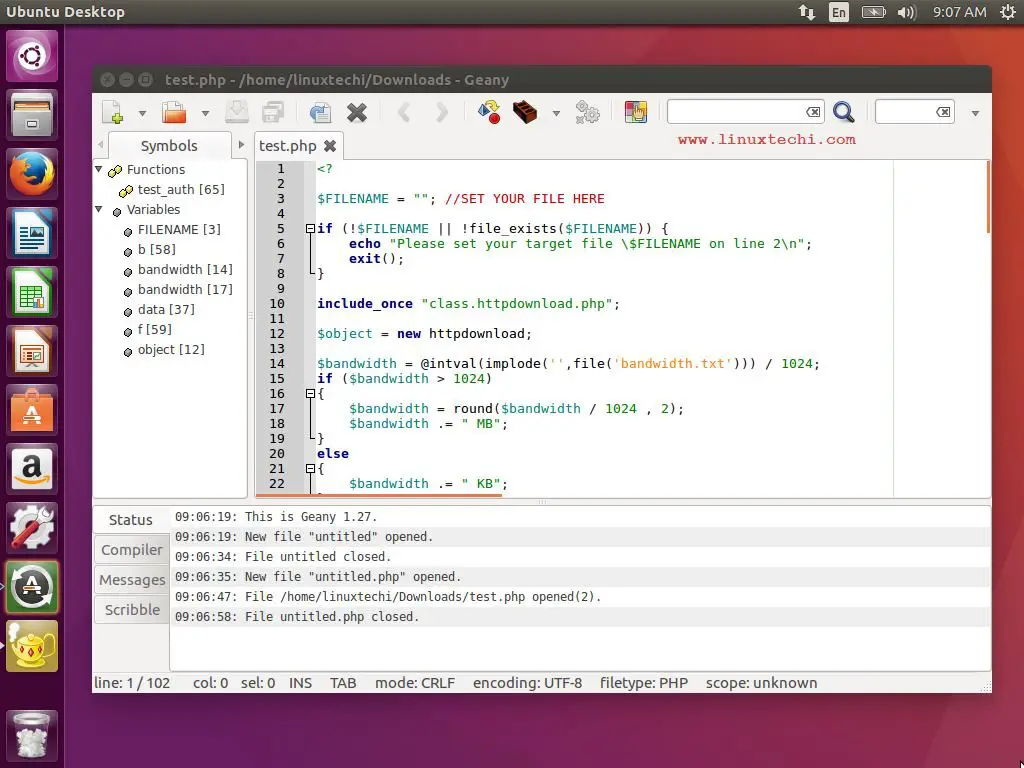
a Geany egyedi jellemzői közé tartozik:
- Könnyen használható, tiszta felület
- Szintaxis kiemelést könnyű fejlesztés
- Sok testre szabható beállítások
- sorszámozást az egyszerű nyomkövető kódot
- Könnyű dugaszolható felület
Fenséges szövegszerkesztő
a Sublime text editor egy másik népszerű szövegszerkesztő a linux környezetben. Ez tele van egy csomó funkciók, és kifejezetten kell használni, mint egy szövegszerkesztő, valamint a fejlesztési környezet. Támogatja a sok programozás mellett sok jelölőnyelveket. A rendelkezésre álló számos plugin segítségével a szövegszerkesztőt a következő szintre viheti, ha funkcionalitását nagymértékben kiterjeszti. A szövegszerkesztő egyik egyedi jellemzője a “Goto Anything” funkció, amely segít könnyedén eljutni a kód bármely szakaszába, vagy navigálni a rendszer bármely fájljához.
olvassa el az alábbi lépéseket a Sublime Text Editor stabil verziójának telepítéséhez Ubuntu / Linux Mint
linuxtechi@linuxtechi:~$ wget -qO - https://download.sublimetext.com/sublimehq-pub.gpg | sudo apt-key add –linuxtechi@linuxtechi:~$ echo "deb https://download.sublimetext.com/ apt/stable/" | sudo tee /etc/apt/sources.list.d/sublime-text.listdeb https://download.sublimetext.com/ apt/stable/linuxtechi@linuxtechi:~$linuxtechi@linuxtechi:~$ sudo apt updatelinuxtechi@linuxtechi:~$ sudo apt install sublime-text –y
Lásd az alábbi lépéseket a sublime Text Editor telepítéséhez a CentOS 7-en.x / RHEL 7.x
# rpm -v --import https://download.sublimetext.com/sublimehq-rpm-pub.gpg# yum-config-manager --add-repo https://download.sublimetext.com/rpm/stable/x86_64/sublime-text.repo# yum install sublime-text -y

Néhány egyéb egyedi jellemzői, a Sublime text szerkesztő a következőket tartalmazza:
- Kiváló Parancs Paletta
- Python alapú plugin API
- a Párhuzamos szerkesztés a Kódot
- Projekt egyedi beállítások
Zárójelben
Adobe elindított egy szövegszerkesztő vissza 2014-ben felhívta a Zárójelben a linux környezetben. Ez egy nyílt forráskódú szövegszerkesztő, amely sok izgalmas funkcióval rendelkezik, ami nagyon szórakoztatóvá teszi a szövegszerkesztővel való munkát. Ez is könnyen használható, tiszta felületen. Kifejezetten úgy tervezték, hogy mind szövegszerkesztőként, mind kódszerkesztőként működjön, hogy segítse a webes tervezőket és programozókat. Ez teljesen kifejlesztett HTML, CSS és JavaScript. Könnyű, de még mindig minden tulajdonsággal rendelkezik, hogy fejlett funkcióival legyőzze a legjobb szövegszerkesztőket.
használja az alábbi lépéseket, hogy telepíteni zárójelben Ubuntu / Linux Mint
linuxtechi@linuxtechi:~$ sudo add-apt-repository ppa:webupd8team/bracketslinuxtechi@linuxtechi:~$ sudo apt-get updatelinuxtechi@linuxtechi:~$ sudo apt-get install brackets

néhány egyedi jellemzői zárójelben szövegszerkesztő tartalmazza:
- Élő előnézet
- Inline Szerkesztés
- fókuszált vizuális eszközök pre processzor támogatás
Gedit
ha GNOME asztali környezetben dolgozik, akkor alapértelmezés szerint egy Gedit nevű szövegszerkesztővel van betöltve. Hasonlóan a GNOME céljához, hogy mindig olyan funkciókat biztosítson, amelyek tiszták és egyszerűek, A Gedit ugyanazt a célt követi, mint könnyű, és tiszta és egyszerű felhasználói felülettel rendelkezik. Először 2000-ben jelent meg a nagyközönség számára a GNOME asztali környezetben. A C nyelv használatával készült, teljes mértékben támogatja a nemzetközivé vált szöveget. 
Néhány különlegessége a Gedit tartalmazza:
- Szintaxis kiemelés
- Támogatja a nemzetköziesített szöveg
- Támogatja a különböző programozási nyelvek
Kate
Ha ismeri a Kubuntu asztali környezet, akkor lenne biztosan tudni, hogy Kate szöveg szerkesztő, hogy jön alapértelmezett szerkesztő tele van a Kubuntu környezetet. Ez egy könnyű, könnyen használható szövegszerkesztő. Egyszerre több fájllal is dolgozhat. Azt is fel lehet használni egy erős IDE.
Telepítés lépés Kate Ubuntu / Linux mint
linuxtechi@linuxtechi:~$ sudo apt-get install kate

Néhány egyedi jellemzői Kate magában foglalja:
- erős IDE
- számos nyelvet Támogat
- Automatikus érzékel nyelvek
- Beállítja a bemélyedés a dokumentumok automatikusan
Napfogyatkozás
Elülső vége a fejlesztők, tervezők keresek egy megbízható, fejlett szöveg/kód szerkesztő határozottan a Napfogyatkozás szerkesztő. Ez népszerű a sok java fejlesztők, mivel teljesen kifejlesztett JAVA is tartalmaz egy csomó funkciók, amelyek támogatják az írás, valamint a fejlődő Java alkalmazás könnyen. Ha további nyelvi támogatásra van szüksége, akkor ehhez további bővítményeket kell telepítenie. Az Eclipse IDE további bővítmények segítségével még erősebbé válik, mivel sok fejlett funkciót beilleszthet a szerkesztőbe. Használható PHP, Python, C, C++, Ruby on Rails, COBOL stb.
Használja a következő parancsot kell telepíteni napfogyatkozás Ubuntu / Linux mint
linuxtechi@linuxtechi:~$ sudo apt updatelinuxtechi@linuxtechi:~$ sudo apt install eclipse

Néhány különlegessége a Napfogyatkozás tartalmazza:
- Ingyenes, nyílt forráskódú szövegszerkesztő
- magában Foglalja a Java Fejlesztési eszközök Java fejlesztők
- Plugin Támogatás
Kwrite
Kwrite szövegszerkesztő által kifejlesztett KDE meg először a nyilvánosság elé 2000-ben. Teljes egészében a Kate szövegszerkesztőn alapul, a KDE KParts technológiájával együtt. A kiegészítő plugin telepítés segítségével a Kwrite funkcionalitását nagymértékben bővítheti, ezáltal erősebb fejlesztői környezetré teheti. Azt is fel lehet használni, hogy módosítsa a távoli fájl mellett kódolás a fájlokat.
használja a következő parancsot a kwrite Ubuntu/Linux Mint
linuxtechi@linuxtechi:~/Downloads$ sudo apt-get install kwrite
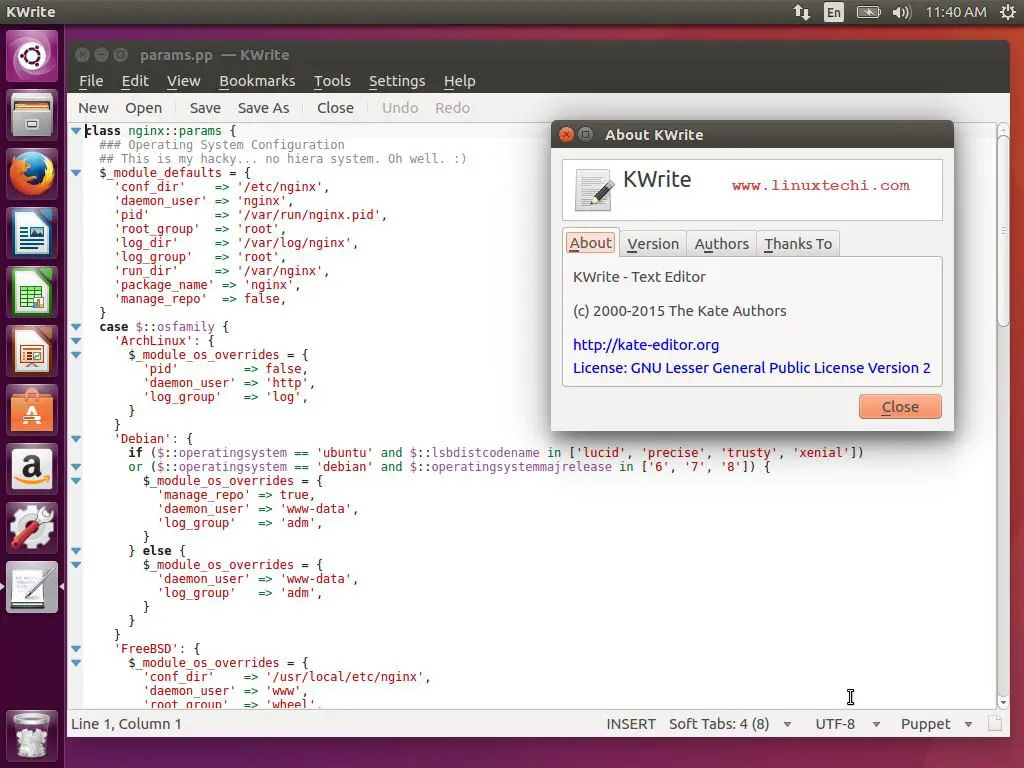
a Kwrite néhány egyedi tulajdonsága a következőket tartalmazza:
- szó befejezése
- automatikus behúzás
- Szintaxiskiemelés
- vi bemeneti mód
Nano
Nano egy másik népszerű szövegszerkesztő, amelyet a UNIX operációs rendszerekben is használnak. Hasonló a Pico szövegszerkesztőhöz, és először 2000-ben jelent meg. Ez is jön tele van egy csomó további funkciókat, hogy ez egy erős, fejlett szövegszerkesztő. Csak parancssori felületen futtatható.
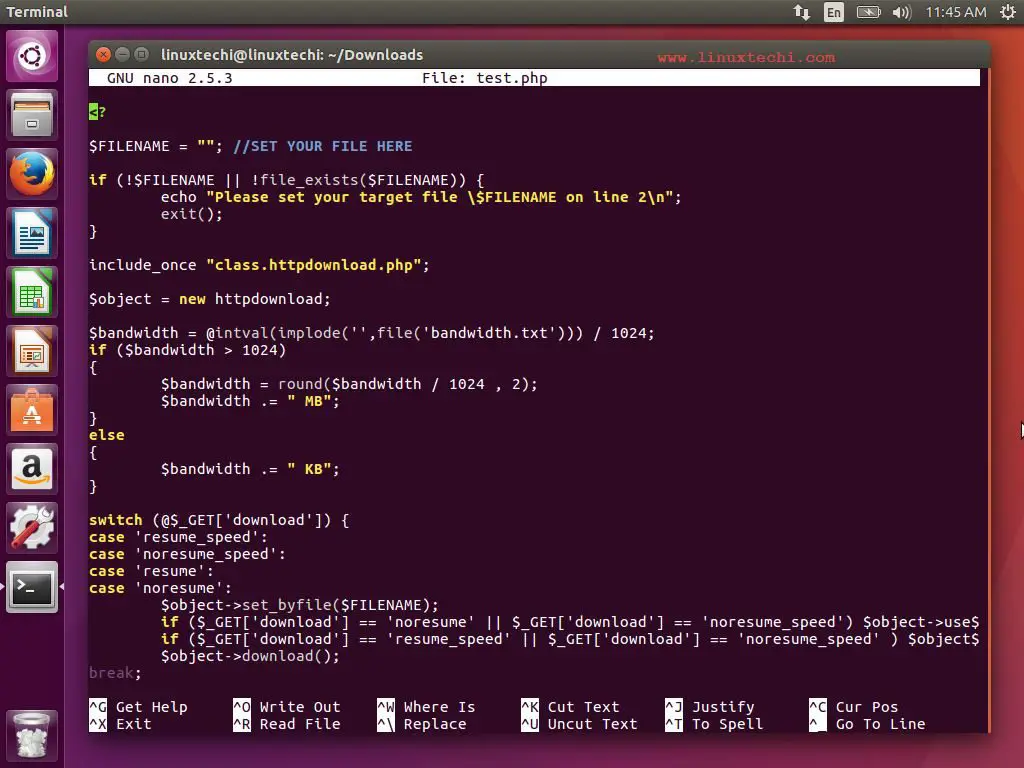
néhány egyedi jellemzői Nano tartalmazza:
- Case sensitive search
- Auto behúzás
- Tab befejezése
- Autoconf support
GNU Emacs
GNU Emacs az egyik legrégebbi szövegszerkesztő a linux környezetben, hogy már itt sokáig. Richard Stallman, a GNU projekt alapítója fejlesztette ki. Világszerte több ezer linux-programozó használja, és a GNU Emacs az egyik kedvenc és kedvelt szövegszerkesztője. Teljes egészében LISP és C felhasználásával fejlesztették ki.
Használja a alatt parancsok telepíteni emacs Ubuntu / Linux mint
linuxtechi@linuxtechi:~/Downloads$ sudo apt-get updatelinuxtechi@linuxtechi:~/Downloads$ sudo apt-get install emacs

Néhány különlegessége a GNU Emacs tartalmazza:
- e-Mail lehetőséget, illetve Hír az opciók
- Debugger felület kiterjesztését
- Kiterjedt dokumentáció, illetve a támogatási
ezen Kívül szövegszerkesztők notepadqq, meg Atom is lehet, mint a Szöveges Szerkesztők, illetve IDE a Linux Desktop
Is Olvastam : notepadqq – Notepad++ Ubuntu Linux
Is Olvastam: Hogyan telepítsük Atom szövegszerkesztő Ubuntu 16.04 / Linux Mint 18 / CentOS 7 / RHEL 7
Leave a Reply